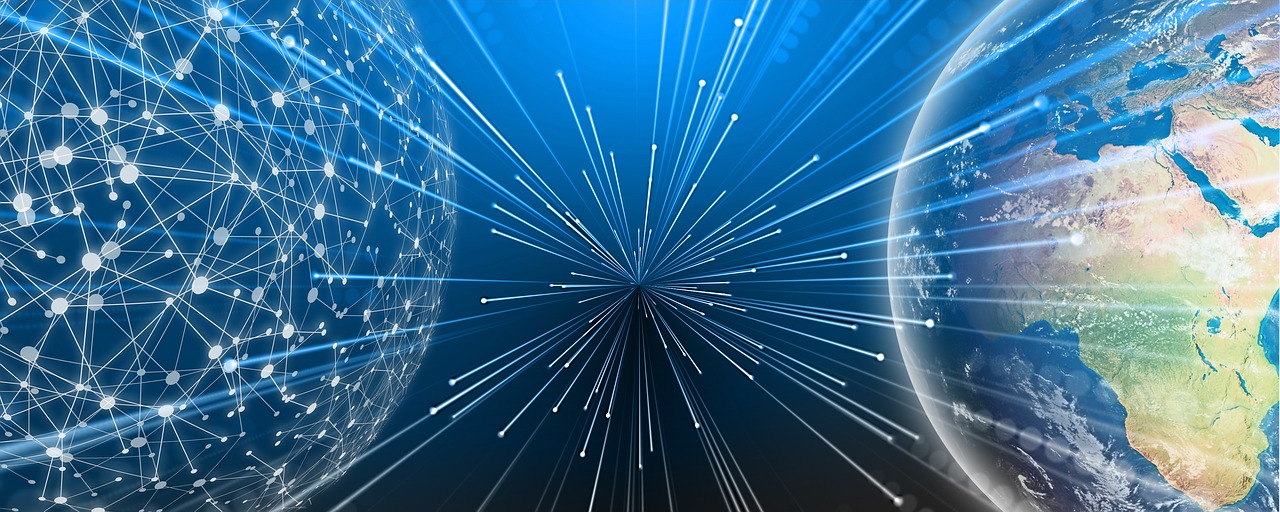アフェリエイト広告を利用しています
auひかりをご利用の方で周辺機器を最新通信規格の物に交換したけど


我が家も2012年11月にauひかりに変えて以降、白い機器(ホームゲートウェイ)って

本記事では、そんな疑問にお答えします。
ルーター (ホームゲートウェイ)交換で通信速度UPの検証を行いましたのでご紹介します。
ルーターを交換して、イライラしない快適なインターネット環境を構築しましょう。
3,300円(税込)の変更手数料がかかりますが、申し込み、交換も簡単ですので、
是非、インターネット環境に不満のお持ちの方は、交換してみてください。
Wifiが弱いに関してはこちらの記事も参考になるかと思いますので覗いてみてください。
実際の検証結果をご紹介していきます。
Contents
【結果】auひかり ルーター(ホームゲートウェイ)交換後の効果

ルーター(ホームゲートウェイ)を実際に交換して検証してみました。
BL900HW→BL1000HWに交換。BL1000HWの方が一回り大きいです。
参考
スマートフォンでは、
アップロード:11Mbps UP
ダウンロード:7.5Mbps UP
ノートPCでは、
アップロード:23Mbps UP
ダウンロード:4Mbps UP
結果、全体的に通信速度アップの確認ができました。
交換後の通信速度測定結果詳細は下記の通りです。
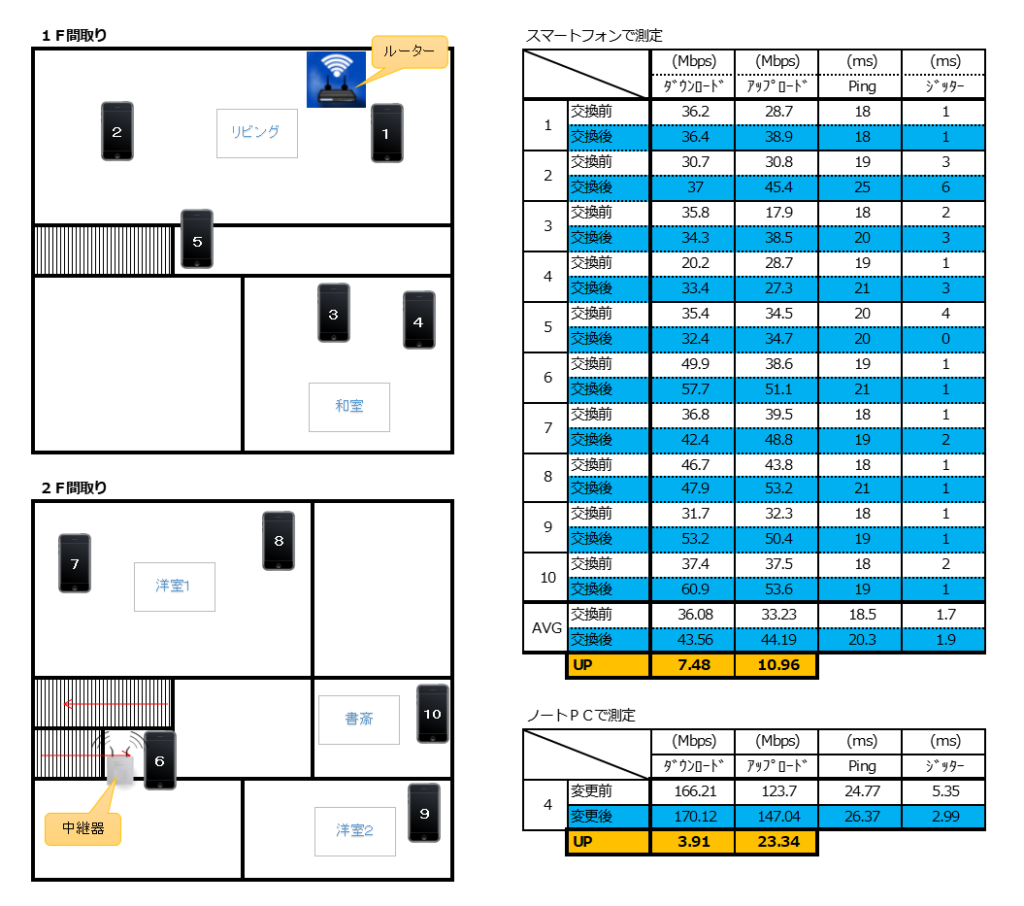
そもそも auひかり ルーター(ホームゲートウェイ)とは何かについて説明します。
auひかり ルーター(ホームゲートウェイ)とは?
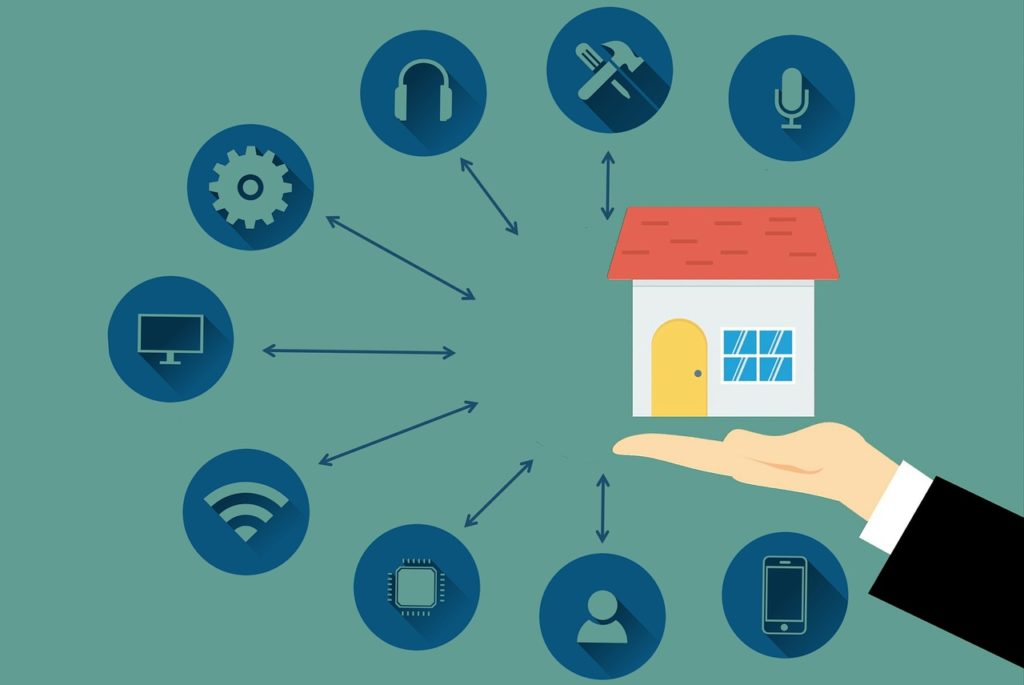
auひかりの機器構成
ONU(光回線終端装置)とルーター(ホームゲートウェイ)で構成されます。
①ONU(光回線終端装置)
自宅に引き込んだ光回線とパソコンの間に設置して、
光信号とデジタル信号の変換を行う機器。
②ルーター(ホームゲートウェイ)
ルーター、無線LAN、ひかり電話等、複数の機器をネット回線に
つなげる為の機器。
ルーター(ホームゲートウェイ)比較
| 型式 | BL900HW | BL1000HW |
| 伝送速度 | 450Mbbs(下り最大速度) ※ | 最大2.4Gbbs(下り最大速度) ※ |
| 無線規格 | IEEE802.11n/a/b/g | IEEE802.11ax(Draft)/ac/a/b/g/n |
| 外形サイズ | 約42(W)×約193(H)×約149(D)mm[突起部を除く] | 約34mm(W)×約219mm(H)×約205mm(D)[スタンド・突起部を除く] |
※規格による理論上の速度であり、ご利用環境や接続機器などにより
実際のデータ通信速度は異なります。
ルーター(ホームゲートウェイ)の内蔵無線LAN
ルーター(ホームゲートウェイ)には無線LANがついておりますが、
利用料が550円(税込み)/月かかります。
auスマートバリューに加入していれば無料になりますが
そうでなければ、自分で無線ルーターを購入して設置した方がおすすめです。
おすすめ機器
光回線の契約が1Gbps以下の場合
光回線の契約が1Gbps以上の場合
Amazon売れ筋ランキング1位はこちら
楽天市場売れ筋ランキング1位はこちら
変更手数料
ルーター(ホームゲートウェイ)を変更するには、3,300円(税込)の変更手数料がかかります。
交換する場合は、My auから交換申し込みをしましょう。
交換申し込みの流れ
step
1My auにau IDでログインする。

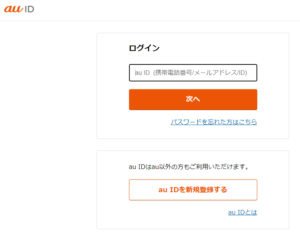
step
2インターネット・電話を選択する。
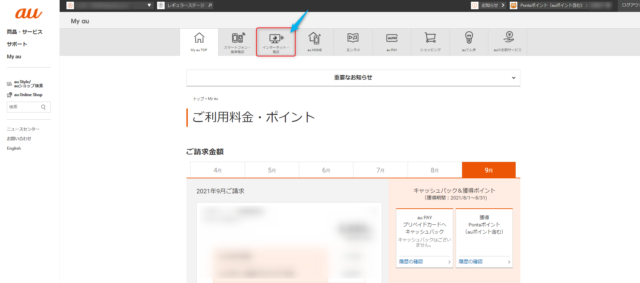
step
3契約内容の確認・変更を選択する。

step
4変更申込―料金・機器・設定を選択する。
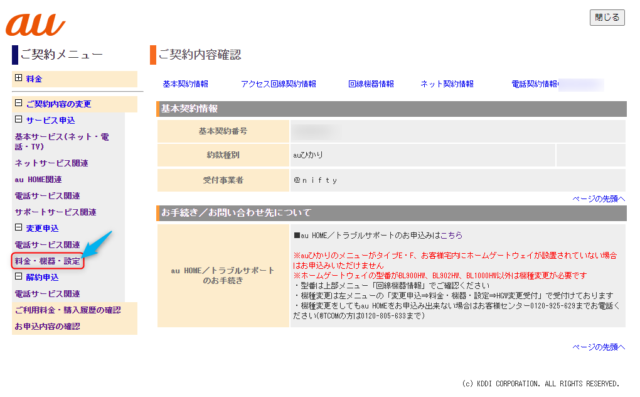
step
5HGW変更受付から申し込みを行います。
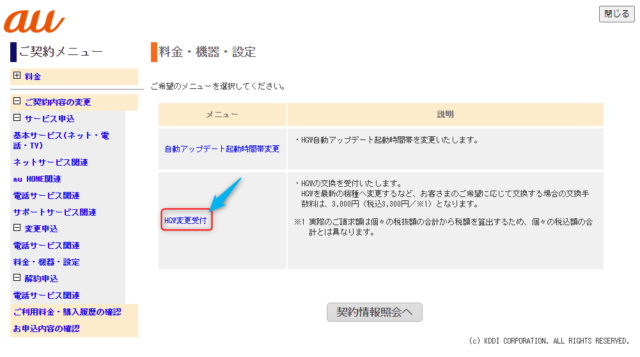
※2021年9月12日現在、世界的な半導体不足の影響などにより、希望交換による提供受付が一時停止となっています。
詳しくはau公式ホームページでご確認ください。
auひかり ホーム ホームゲートウェイ(BL1000HW)の希望交換による提供の一時受付停止について
電話お問い合わせ先
KDDIお客様センター
| 一般電話から | フリーコール 0077-777(通話料無料) |
| 受付時間 | 9:00~18:00(土日祝も受け付け) |
交換したら返却を忘れずに
新しいホームゲートウェイに交換したら、古い機器は速やかに返却しましょう。
3週間以内にご返却してくださいとあります。
期日前までに返却が確認できない場合は、レンタル機器相当額を請求させて頂くことになります。
とありますので注意です。

でも通信速度ってどのくらい必用なの?通信速度の目安について解説します。
通信速度の目安
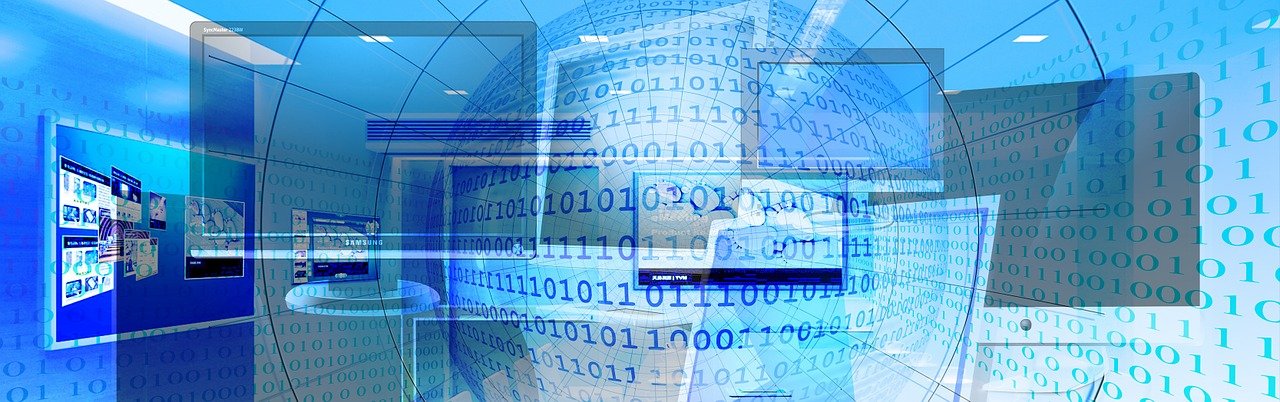

通信速度の目安
快適に使える速度は平均で30Mbps。
作業するのに必要な通信速度の目安は下記です。
ネット検索 1~10Mbps
SNS 3~10Mbps
動画 3~25Mbps
オンラインゲーム 100Mbps以上
通信速度の計測方法
auホームページでも測定ができます。
測定時の環境により変動するので何度か測定してみましょう。
測定値の説明
上り速度(アップロード)
メール送信、SNS書き込み、Webサイト更新、動画投稿に影響する。
下り速度(ダウンロード)
動画視聴、メール受信、Webサイト閲覧、アプリ・画像・動画のダウンロードに影響する。
Ping値
通信にかかる時間を表す数値
速い:30ms以下
普通:50ms
遅い:100ms以上
jitter値
Ping値の最大値と最小値のブレ幅
数値が小さいほど通信状態が良い。
まとめ
BL900HWからBL1000HWへ交換し、更に通信速度をアップすることができました。
まずは、お使いの周辺機器(LANケーブル/無線ルーター/PC等)の通信規格を確認し、
通信速度でお困りの方は是非検討してみてはいかがでしょうか?
本文中の画像
Gerd AltmannによるPixabayからの画像
mohamed HassanによるPixabayからの画像
Gerd AltmannによるPixabayからの画像